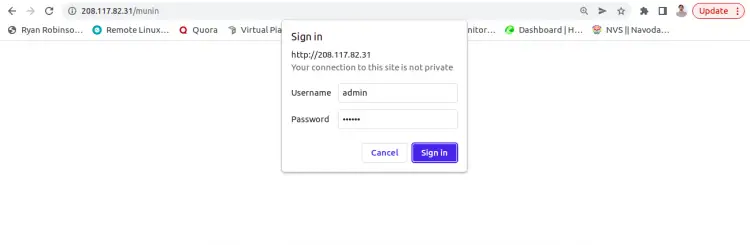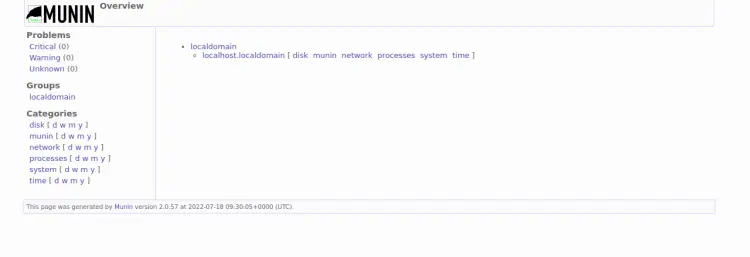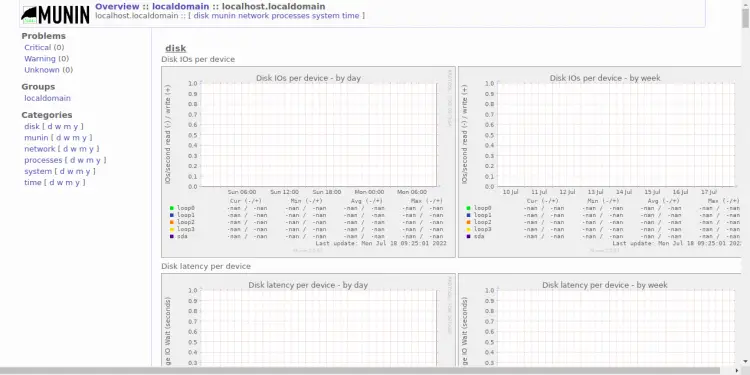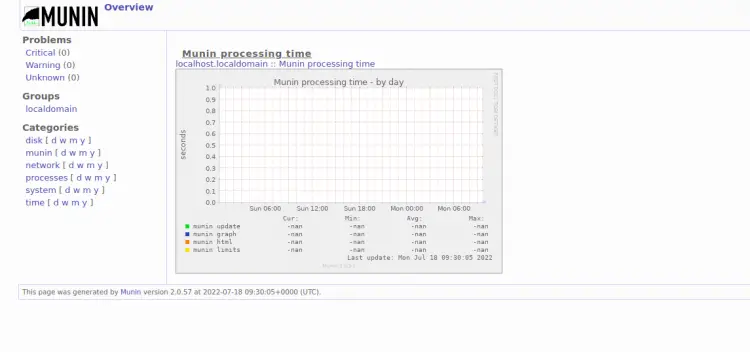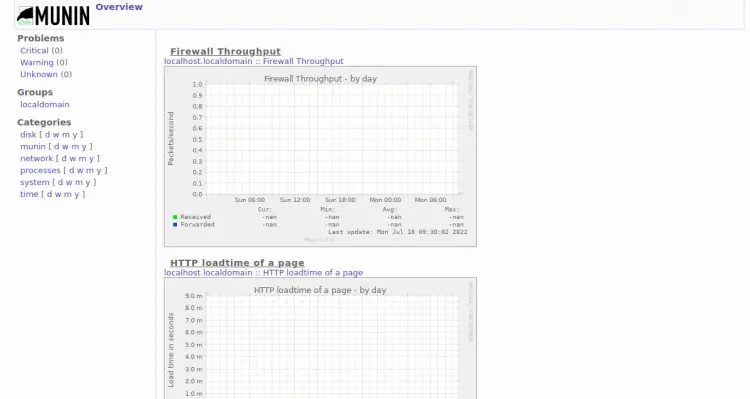如何在Ubuntu 22.04上安装Munin监控工具
Munin 是一款免费、开源的 Linux 系统和强大的网络监控工具。它提供了一个基于 Web 的界面来显示图形中的所有信息。它使用客户端-服务器模型通过网络浏览器监视远程计算机的资源。它使网络或系统管理员能够收集系统信息,例如处理器负载、硬盘使用情况、网络流量、对一台或多台计算机上的服务器服务的访问等等。 Munin是用Perl编写的,并使用RRDtool通过图表显示收集到的信息
特征
Munin 提供了许多有用的功能。下面列出了其中一些:
- 易于安装 - Munin 软件可在 10 分钟内轻松安装。
- 可扩展 - 这允许您从 Munin 系统监控多达 100 多个节点集群。
- 实时警报 - Munin 每 5 分钟轮询一次节点。如果出现问题,它会立即通知您。
- 灵活 - 附带 500 多个插件来监控服务器上运行的每个服务。
- 可扩展 - 它是可定制的。因此,您可以创建自己的自定义插件来监督您想要的任何内容。
本教程将向您展示如何在 Ubuntu 22.04 上安装 Munin 监控工具。
先决条件
- 运行 Ubuntu 22.04 的服务器。
- 服务器上配置了 root 密码。
更新系统
首先,您需要将系统包缓存更新到更新版本。您可以使用以下命令更新所有包缓存:
apt update -y
apt upgrade -y系统更新后,您可以继续下一步。
安装 Apache 网络服务器
Munin 可以与许多 Web 服务器一起运行,包括 Apache、Nginx 和 Lighttpd。在这篇文章中,我们将使用 Apache 来运行 Munin。
您可以使用以下命令安装 Apache 和其他必需的软件包:
apt-get install apache2 apache2-utils libcgi-fast-perl libapache2-mod-wsgi-py3 libapache2-mod-fcgid -y安装所有软件包后,您还需要启用 fcgid 模块。您可以使用以下命令启用它:
a2enmod fcgid完成后,重新启动 Apache 服务以应用更改:
systemctl restart apache2完成后,您可以继续安装 Munin。
在Ubuntu 22.04上安装Munin监控工具
默认情况下,Munin 软件包包含在 Ubuntu 22.04 默认存储库中。您可以使用以下命令安装 Munin 以及其他所需的软件包:
apt-get install munin munin-node munin-plugins-extra -y安装所有软件包后,您需要创建一个管理员帐户和密码才能访问 Munin。
您可以使用以下命令创建它:
htpasswd -c /etc/munin/munin-htpasswd admin设置您的管理员密码,如下所示:
New password:
Re-type new password:
Adding password for user admin
完成后,您可以继续下一步。
为 Munin 配置 Apache
Munin 在安装过程中会在 /etc/munin/apache24.conf 处创建一个 Apache 配置文件。您需要将其复制到 Apache 配置目录中。
cp -p /etc/munin/apache24.conf /etc/apache2/sites-available/munin.conf接下来,使用以下命令编辑 Munin 配置文件:
nano /etc/apache2/sites-available/munin.conf进行以下更改:
ScriptAlias /munin-cgi/munin-cgi-graph /usr/lib/munin/cgi/munin-cgi-graph
Alias /munin/static/ /var/cache/munin/www/static/
<Directory /var/cache/munin/www>
AuthUserFile /etc/munin/munin-htpasswd
Authtype Basic
AuthName "Munin"
Require valid-user
Options FollowSymLinks SymLinksIfOwnerMatch
Options None
</Directory>
<Directory /usr/lib/munin/cgi>
AuthUserFile /etc/munin/munin-htpasswd
Authtype Basic
AuthName "Munin"
Require valid-user
Options FollowSymLinks SymLinksIfOwnerMatch
<IfModule mod_fcgid.c>
SetHandler fcgid-script
</IfModule>
<IfModule !mod_fcgid.c>
SetHandler cgi-script
</IfModule>
</Directory>
Alias /munin /var/cache/munin/www
保存并关闭文件,然后使用以下命令启用 Munin 虚拟主机:
a2ensite munin接下来,重新启动 Apache 和 Munin 服务以应用更改:
systemctl restart apache2
systemctl restart munin-node您可以使用以下命令检查 Munin 的状态:
systemctl status munin-node您将得到以下输出:
? munin-node.service - Munin Node
Loaded: loaded (/lib/systemd/system/munin-node.service; enabled; vendor preset: enabled)
Active: active (running) since Mon 2022-07-18 09:29:01 UTC; 6s ago
Docs: man:munin-node(1)
http://guide.munin-monitoring.org/en/stable-2.0/reference/munin-node.html
Main PID: 4987 (munin-node)
Tasks: 1 (limit: 4579)
Memory: 9.3M
CPU: 975ms
CGroup: /system.slice/munin-node.service
??4987 /usr/bin/perl -wT /usr/sbin/munin-node --foreground
Jul 18 09:29:00 ubuntu2204 systemd[1]: Starting Munin Node...
Jul 18 09:29:01 ubuntu2204 systemd[1]: Started Munin Node.
您还可以使用以下命令检查 Apache 状态:
systemctl status apache2您将得到以下输出:
? apache2.service - The Apache HTTP Server
Loaded: loaded (/lib/systemd/system/apache2.service; enabled; vendor preset: enabled)
Active: active (running) since Mon 2022-07-18 09:28:52 UTC; 32s ago
Docs: https://httpd.apache.org/docs/2.4/
Process: 4921 ExecStart=/usr/sbin/apachectl start (code=exited, status=0/SUCCESS)
Main PID: 4925 (apache2)
Tasks: 56 (limit: 4579)
Memory: 13.8M
CPU: 153ms
CGroup: /system.slice/apache2.service
??4925 /usr/sbin/apache2 -k start
??4926 /usr/sbin/apache2 -k start
??4927 /usr/sbin/apache2 -k start
??4928 /usr/sbin/apache2 -k start
Jul 18 09:28:52 ubuntu2204 systemd[1]: Starting The Apache HTTP Server...
访问 Munin Web 界面
至此,Munin 已安装并配置了 Apache Web 服务器。现在,打开 Web 浏览器并使用 URL http://your-server-ip/munin 访问 Munin Web 界面。您将被重定向到 Munin 登录页面:
提供您的管理员用户名、密码,然后单击登录登录按钮。您应该在以下页面上看到 Munin 仪表板:
点击左侧窗格中的磁盘。您应该在以下屏幕中看到磁盘相关信息:
单击进程。您应该在以下屏幕中看到进程相关信息:
单击网络。您应该在以下屏幕中看到网络相关信息:
结论
恭喜!您已在 Ubuntu 22.04 上成功安装 Munin 监控服务器。您现在可以探索 Munin 功能,将一些远程计算机添加到 Munin 服务器并开始从基于 Web 的界面监控和分析它们。如果您有任何疑问,请随时问我。